Veoma je bitno kada radite u Adobe Illustratoru da razmišljate kako da napravite figure a ne kako da ih nacrtate. Većina figura koja dolaze iz Adobe Illustratora su zapravo napravljene od kombinacije osnovnih figura: krug, pravougaonik, trougao, kvadrat, elipsa. Da Vam dam primer: pokušajte da nacrtate figuru koja se nalazi na snimku ispod, za Vašu informaciju ja sam je napravio za nekih 30 sekundi koristeći Ellipse, Rotate alate i Unite i Minus Front na Pathfinder panelu. Jedno obaveštenje: kada koristite Pathfinder panel napravljene figure su definitivne i ne možete ih kasnije menjati, ako želite da imate mogućnost da ih kasnije prepravljate i menjate koristite Pathfinder efekte preko Effect menija.
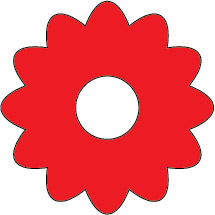 |
| Figura cveta napravljena u Illustratoru |
Pathfinder panel može da Vam uštedi vreme prilikom pravljenja figura u Illustratoru i zato je bitno da znate šta koja od komandi radi i čemu služi.
Pathfinder Shape Modes
Ako ne vidite Pathfinder panel na desnoj strani ekrana idite na Window > Pathfinder ili pritisnite Shift + Ctrl + F9 lako pamtljivu tastersku prečicu. Da počnemo sa Shape Modes koja je prvi red od dva na Pathfinder panelu. Napomena: selektujte figure koje hoćete da uključite pre nego koristite Pathfinder panel, Illustrator nema nikakvu ideju koje figure Vi hoćete da koristite osim ako nisu selektovane.
Unite je model koji kombinuje dve ili više figure da bi napravio jednu. Rezultirajuća figure će pokupiti boju i Stroke od figure koja je na vrhu. Kada koristite modele u prvom redu možete pritisnuti Alt na tastaturi da biste kreirali Compound Shape i u tom slučaju dugme Expand će postati aktivno.
 |
| Unite |
Minus Front koristi oblik figure koja je napred da odseče deo od figure koja je pozadi. Ovaj metod ne uklanja Stroke atribut ako je primenjen na donji objekat.
 |
| Minus Front |
Intersect odseca sve osim delova koji se preklapaju. Očuvava Stroke atribut samo ako je primenjen na gornji objekat ili figuru.
 |
| Intersect |
Exclude odseca samo deo na kojem se figure preklapaju. Rezultirajuća figura dobija boju i Stroke od gornje figure (objekta).
 |
| Exclude |
Pathfinders
Divide kreira dodatnu figuru od delova koji se preklapaju. Novonastala figura dobija boju i Stroke od gornje figure.
 |
| Divide |
Trim odseca delove koji nisu vidljivi (tamo gde se figure preklapaju) a takođe uklanja i Stroke (linija koja prati konturu figure i možete je odrediti debljinu i boju) dok objekti odnosno figure sa istom bojom neće biti objedinjeni.
 |
| Trim |
Merge je slična komanda kao i Trim sa razlikom da će figure iste boje biti objedinjene.
 |
| Merge |
Crop odseca donji objekat po konturi objekta koji je ispred. Stroke će biti uklonjena a objekti koji imaju istu boju neće biti objedinjeni.
 |
| Crop |
Outline uklanja boju i Stroke sa objekta ostavljajući samo konturu.
 |
| Outline |
Minus Back uklanja donji objekat i odseca objekat koji je ispred po konturi objekta ispod. Zadržava Stroke atribute gornjeg objekta.
 |
| Minus Back |
Da Vas ne bi zbunili ovoliki Stroke atributi, bilo koju opciju da ste koristili možete naknadno dodati ili ukloniti Stroke atribute (kontrolni panel odmah ispod menija).
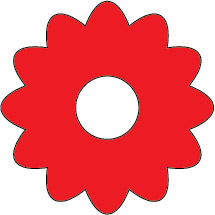












Коментари
Постави коментар
Budite slobodni da ostavite bilo kakav komentar osim onih neprostojnih.